| | |
Visualizzazione dell’elenco clienti | |
- Se il parametro è attivo la pagina di ricerca cliente ( visualizzabile tramite il menù "Nuovo documento" e "Anagrafica cliente") visualizza l'elenco dei Clienti
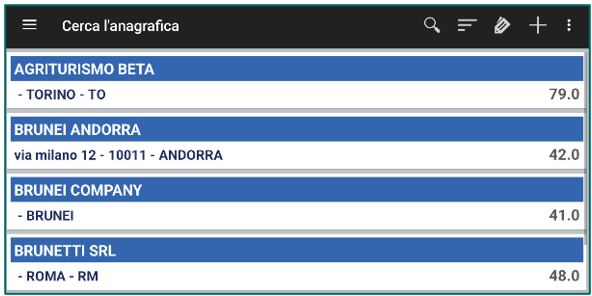
- Se il parametro non è attivo la pagina di ricerca cliente ( visualizzabile tramite il menù "Nuovo documento" e "Anagrafica cliente") risulta vuota
|
Consenti registrazione nuovi documenti
|
Abilita\ Disabilita
|
- Se il parametro è attivo è possibile registrare consuntivi di intervento sia tramite evasione OdL che tramite la funzione "Nuovo documento"
- Se il parametro non è attivo i consuntivi di intervento derivano esclusivamente da OdL
|
Consenti registrazione documenti intestati alla sede legale del cliente | |
- Se il parametro è attivo tra gli indirizzi disponibilità per il cliente compare anche l’indirizzo relativo alla sede legale

- Se il parametro non è attivo la sede legale del cliente non è presente tra gli indirizzi disponibili
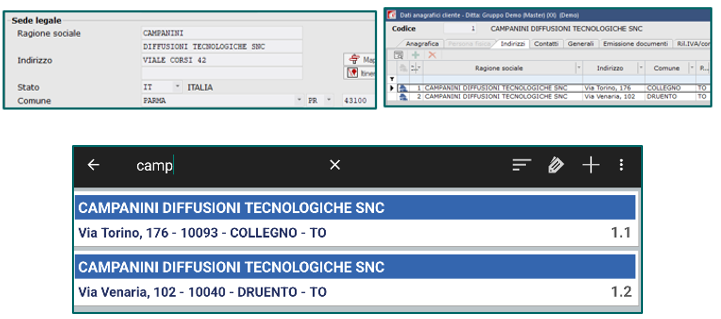
|
Consultazione dati anagrafici cliente | |
- Se il parametro è attivo è possibile accedere ai dati anagrafici dei clienti tramite:
- l’apposita funzione
 disponibile nella pagina relativa ai "Dati generali" del documento disponibile nella pagina relativa ai "Dati generali" del documento
- selezionando l’anagrafica direttamente dalla voce “anagrafica cliente “

- Se il parametro non è attivo la funzione di accesso ai dati anagrafici viene:
- disattivata nella pagina relativa ai dati generali
- modificata affinché alla selezione di un cliente dalla pagina “anagrafica cliente” vengano visualizzate le sole informazioni visibili nella pagina di ricerca:
 |
Consultazione annotazioni cliente | |

Applicabile solo nel caso in cui il parametro “Consultazione dati anagrafici cliente” è attivo
- Se il parametro è attivo nella pagina di dettaglio dei dati anagrafici (sia accedendo dal menu “anagrafiche clienti” che da “nuovo documento”) sono visibili le annotazioni “Generali” impostate in anagrafica cliente
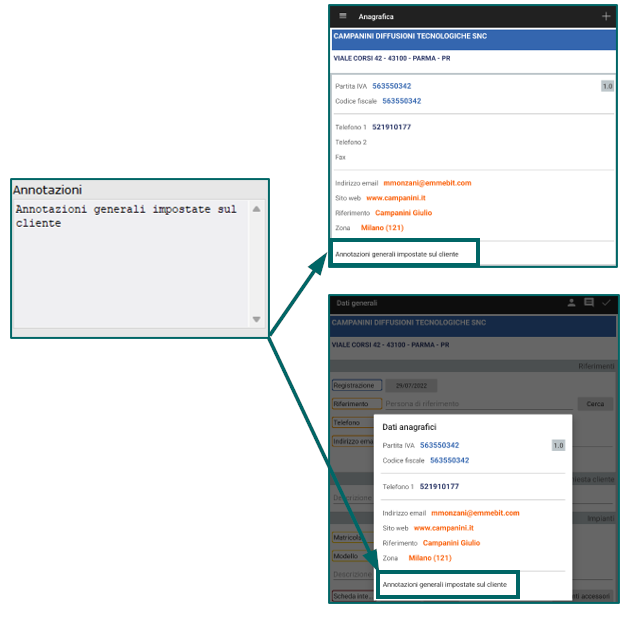
- Se il parametro non è attivo la pagina relativa ai dati anagrafici risulta priva di questa informazione
|
Consultazione storico del cliente ( solo on line) | |

E’ richiesta la connessione al server - Se il parametro è attivo è possibile accedere allo storico degli interventi effettuati per cliente tramite il menù contestuale disponibile nella pagina consuntivazione
- Se il parametro non è attivo il menù contestuale non presenta la possibilità di accedere allo storico degli interventi:

|
Consultazione storico dell’impianto (solo on line) | |
 E’ richiesta la connessione al server - Se il parametro è attivo è possibile visualizzare lo storico degli interventi effettuati su di un impianto: dalla pagina di riepilogo degli impianti (visualizzabile tramite
 )selezionare per qualche secondo l’impianto per il quale si vuole visualizzare lo storico per accedere al menù contestuale )selezionare per qualche secondo l’impianto per il quale si vuole visualizzare lo storico per accedere al menù contestuale
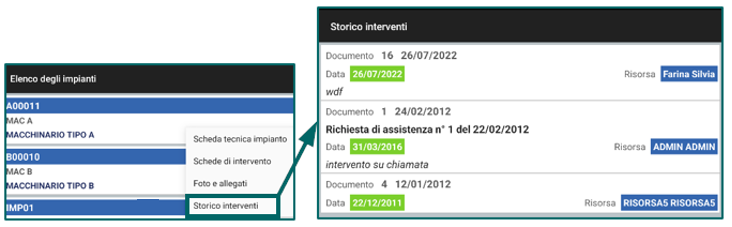
- Se il parametro non è attivo il menù contestuale non presenta la voce per accedere allo storico degli interventi sull’impianto
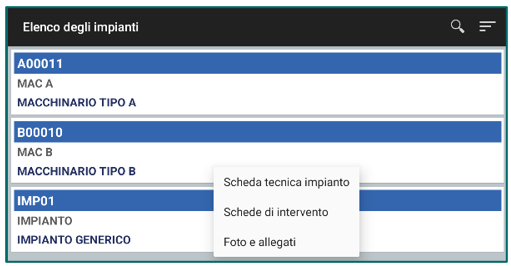
|
Consultazione allegati dell'impianto (solo online) | Abilita\ Disabilita | - Se il parametro è attivo il menù contestuale disponibile nella pagina "Impianti collegati al documento" presenta la voce "Allegati Impianto" tramite la quale accedere alla visualizzazione degli allegati stessi
- Se il parametro non è attivo il menù contestuale disponibile nella pagina "Impianti collegati al documento" è privo di questa opzione
|
Variazione stato attività | | - Se il parametro è attivo in fase di invio documento è possibile modificare lo "Stato dell'attività" proposto
- Se in parametro non è attivo la maschera di invio del documento inserito non permette modifica sullo "Stato dell'attività"
|
Variazione stato esecuzione documento | | - Se il parametro è attivo in fase di invio documento è possibile modificare lo "Stato documento" proposto

- Se in parametro non è attivo la maschera di invio del documento inserito non permette modifica sullo "Stato del documento
-
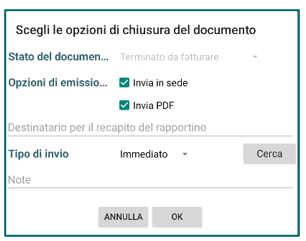
|
Consenti selezione stato esecuzione” terminato da non fatturare” | |  Applicabile solo nel caso in cui il parametro “Variazione stato esecuzione documento” è attivo - Se il parametro è attivo è possibile selezionare come "Stato del documento" il valore” Terminato da non fatturare"
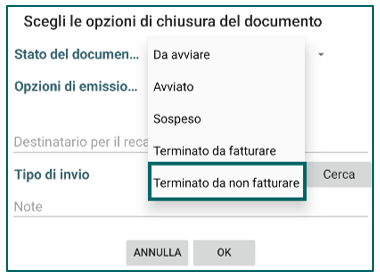
- Se il parametro non è attivo alla selezione dello stato “Terminato da non fatturare” viene visualizzato il seguente messaggio inibendo il salvataggio del documento stesso
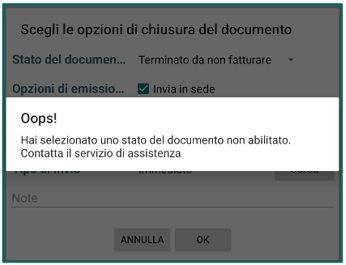
|
Variazione flag” da fatturare” | | - Se il parametro è attivo è possibile modificare il valore del flag “Da fatturare” presente nelle pagine relative a:
- Prestazioni
- Materiali
- Spese
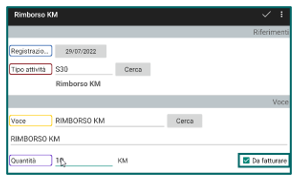
- Se il parametro non è attivo il valore del flag “Da fatturare” non è modificabile, viene ereditato in funzione del tipo di attività assegnata alla prestazione, materiale o spesa
|
Abilita l'invio del documento in formato PDF | | - Se il parametro è attivo la maschera di invio documento presenta il flag "Invia PDF" attivo, permettendo così l’invio del Report di intervento al cliente
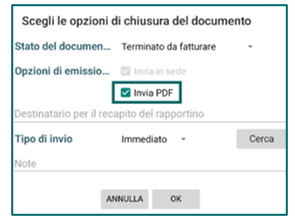
- Se il parametro non è attivo la maschera di invio documento presenta l’opzione "Invio PDF" non modificabile
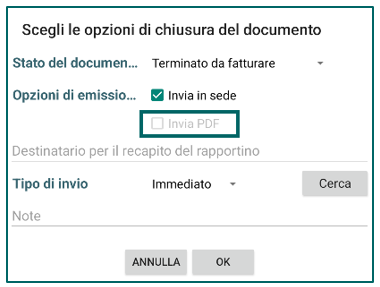
|
Consenti l'invio del PDF anche se il documento non è stato trasmesso in sede | |  Applicabile solo nel caso in cui il parametro “Abilita l'invio del documento in formato PDF” è attivo - Se il parametro è attivo è possibile inviare il pdf senza avere inviato il documento ad eSOLVER
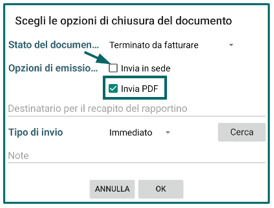
- Se il parametro non è attivo non è possibile inviare il Pdf del Report di intervento senza inviare lo stesso come documento ad eSOLVER

|
Consenti l'anteprima del file PDF | | 
Applicabile solo nel caso in cui il parametro “Abilita l'invio del documento in formato PDF” e “Consenti l’invio del PDF anche se il documento non è stato trasmesso in sede” sono attivi |
Inserimento righe materiale scollegate da servizio | | - Se il parametro è attivo è possibile inserire righe di materiale senza righe di prestazione
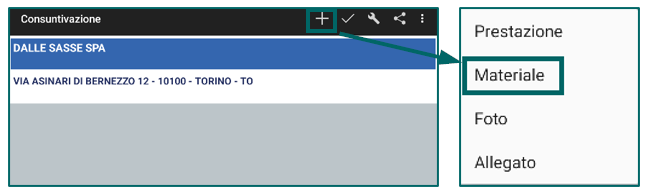
- Se il parametro non è attivo il materiale può essere inserito solamente in presenza di una prestazione
-
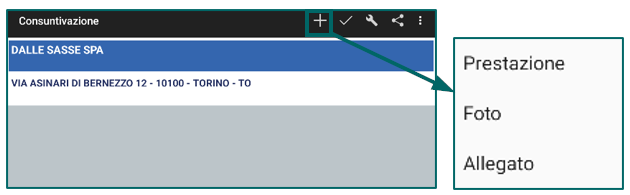
|
Inserimento righe spesa scollegate da servizio | | - Se il parametro è attivo è possibile inserire righe di spesa senza righe di prestazione
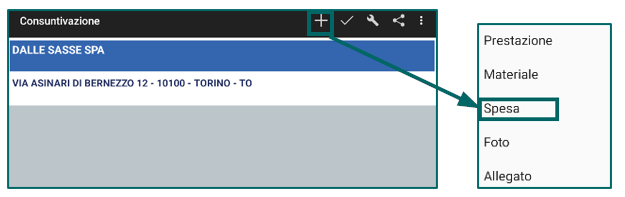
- Se il parametro non è attivo una riga di spesa può essere inserita solamente in presenza di una prestazione
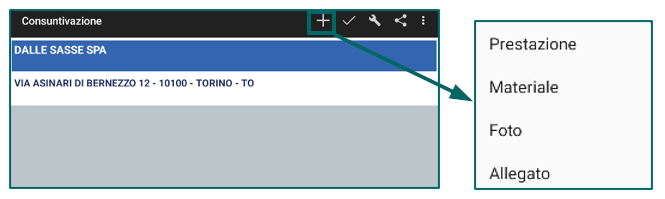
|
Inserimento rapido materiali/spese di uso frequente | | - Se il parametro è attivo nella pagina dedicata alla consuntivazione di attività è disponibile la funzione
 tramite la quale richiamare le Voci precodificate di eSOLVER per un inserimento rapido di righe attività tramite la quale richiamare le Voci precodificate di eSOLVER per un inserimento rapido di righe attività
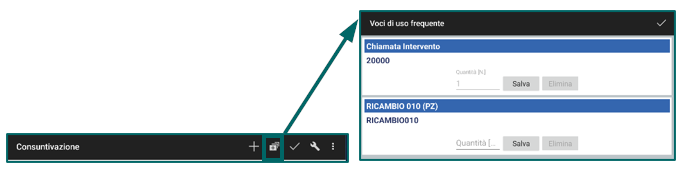
- Se il parametro non è attivo l’inserimento facilitato di voci precodificate non è abilitato

|
Inserimento impianto non anagrafato | | - Se il parametro è attivo è possibile inserire nuovi impianti direttamente da gestione interventi:

- Se il parametro non è attivo è possibile solamente selezionare impianti esistenti
|
Inserimento articolo non anagrafato | |  Parametro non più supportato
|
Inserimento articolo con matricola non anagrafato | |  Parametro non più supportato
|
Inserimento delle annotazioni nelle schede tecniche | |
- Se il parametro è attivo la pagina di dettaglio dei parametri della Scheda tecnica presenta il campo annotazioni dove inserire commenti sul parametro stesso
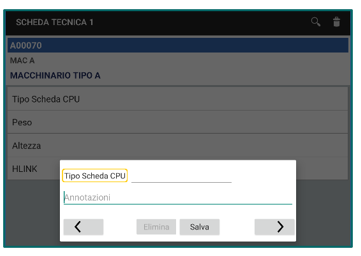
- Se il parametro non è attivo la pagina di dettaglio del parametro non presenta questa possibilità
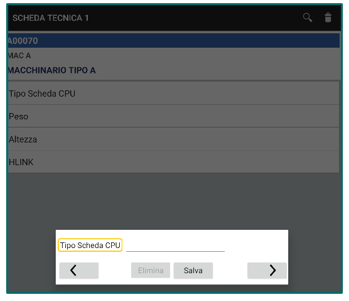
|
Inserimento delle annotazioni nelle schede di intervento | |
- Se il parametro è attivo la pagina di dettaglio dei parametri della Scheda di intervento presenta il campo annotazioni dove inserire commenti sul parametro stesso
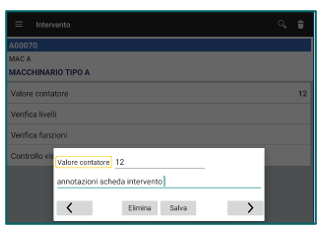
- Se il parametro non è attivo la pagina di dettaglio del parametro non presenta questa possibilità
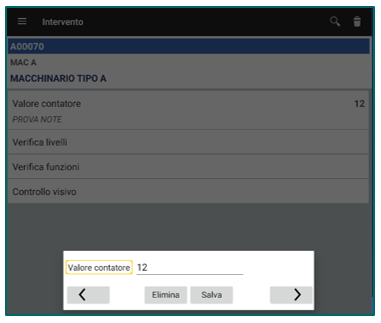
|
Compilazione scheda tecnica dei nuovi impianti | | |
Variazione scheda tecnica dell'impianto | | - Se il parametro è attivo è accessibile e modificabile il contenuto dei parametri della scheda tecnica
- Se il parametro non è attivo non è accessibile e pertanto modificabile il contenuto dei parametri della scheda tecnica
|
Variazione descrizione dell'impianto | |
- Se il parametro è attivo è possibile modificare la descrizione dell’impianto presente nella pagina "Dati generali"

- Se il parametro non è attivo è possibile visualizzare la descrizione dell’impianto presente nella pagina "Dati generali", ma non è possibile apportare alcuna modifica
|
|
Inserimento righe servizio non preventivate | |
- Se il parametro è attivo è possibile inserire nuove attività non previste collegate ad un OdL
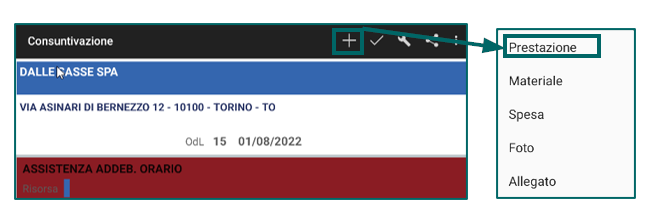
- Se il parametro non è attivo non è possibile inserire nuove attività non previste collegate ad un OdL
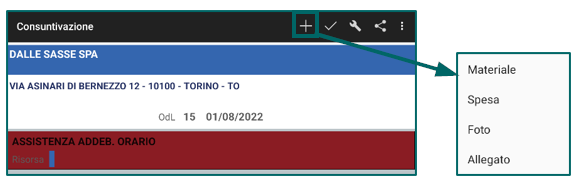
|
|
Variazione scheda di intervento | |
- Se il parametro è attivo è possibile modificare la Scheda di intervento proposta
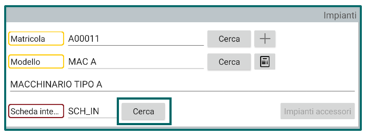
- Se il parametro non è attivo non è possibile modificare la Scheda di intervento associata all’attività
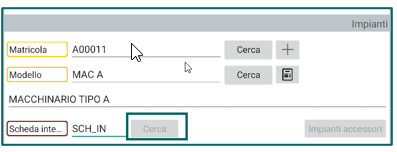
|
| | - Se il parametro è attivo è possibile modificare la Commessa collegata ad un’attività preventivata in OdL
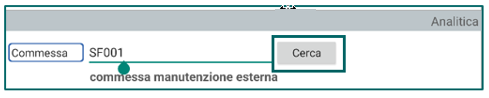
- Se il parametro non è attivo non è possibile modificare la Commessa collegata ad un’attività preventivata in OdL

|
Variazione centro di analisi | |
- Se il parametro è attivo è possibile modificare il Centro di analisi collegato ad un’attività preventivata in OdL
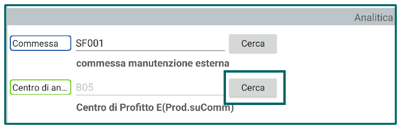
- Se il parametro non è attivo non è possibile modificare il Centro di analisi collegato ad un’attività preventivata in OdL
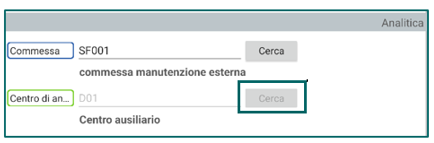
|
Variazione impianto principale | | - Se il parametro è attivo è possibile modificare l’Impianto collegato ad un’attività preventivata in OdL
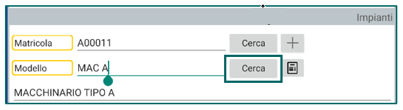
- Se il parametro non è attivo non è possibile modificare l’Impianto collegato ad un’attività preventivata in OdL
|
|
|
Permessi/ selezione commesse |
Variazione cliente di riferimento | |
- Se il parametro è attivo è possibile assegnare una Commessa ad un’attività anche se collegata ad un cliente differente rispetto a quello dell’attività stessa
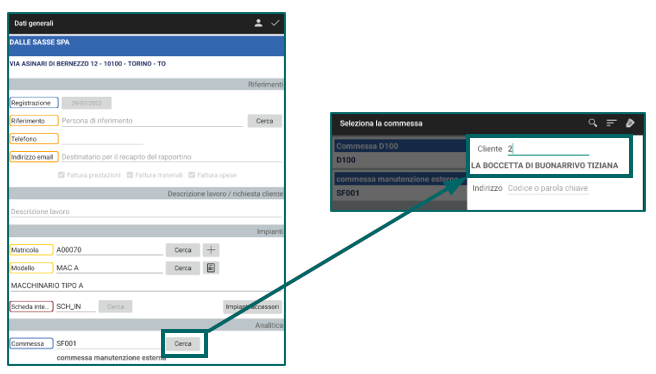
- Se il parametro non è attivo non è possibile assegnare una Commessa collegata ad un cliente differente rispetto a quello indicato nell’attività
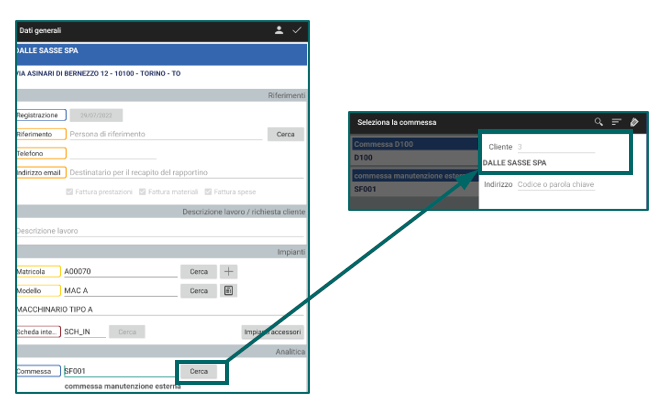
|
Variazione indirizzo di riferimento | |
- Se il parametro è attivo è possibile assegnare una Commessa ad un’attività anche se collegata ad un indirizzo differente rispetto a quello dell’attività stessa in quanto il campo indirizzo presente nella pagina di filtro commessa risulta essere modificabile
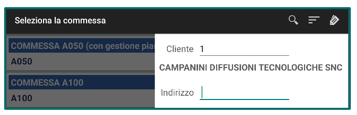
- Se il parametro non è attivo non è possibile modificare l’indirizzo da utilizzare per la selezione della commessa
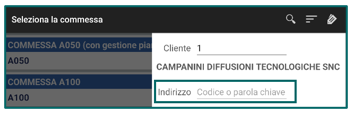
|








